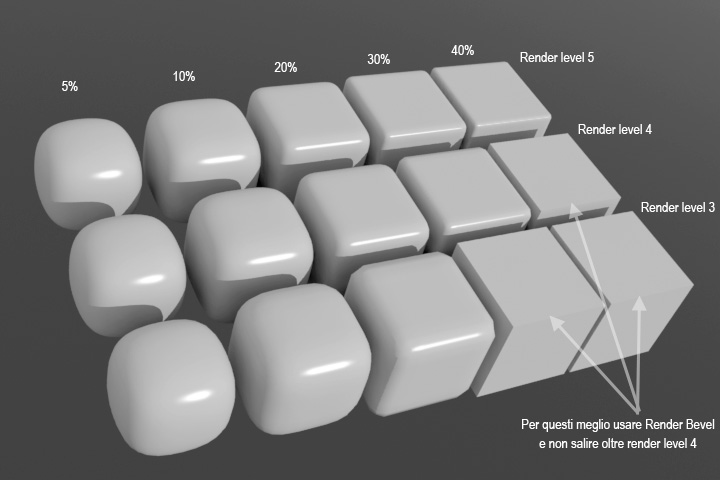Come importare file AI di Illustrator in Modo.
Preparare il file in Illustrator espandendo tutti gli elementi in modo da non avere spessori di linea o font ecc.
In Illustrator salvare il file Ai come "Illustrator 8".
In Modo aprire il file normalmente col comando Apri (il comando importa non ha la possibilità di importare un Ai).
Il file si prirà senza problemi. Sarà un item composto da sole curve.
Per lavorarci convertire le curve in poligoni col comando Freeze impostato su Polyface.
Con MeshCleanup posso invece togliere tutti i vertici colineari e col Merge Tool posso rimuovere tutti quei vertici troppo vicini tra loro.
Come risolvere rallentamenti quando si lavora nella uvmap.
A volte Modo risulta rallentato. L'ho notato specialmente nella uvmap dove anche solo muovere il cursore con un modello pesante può portare a dei rallentamenti enormi. Questo è causato da Windows che ha inserito Modo in una sua lista nera di applicazioni da monitorare perchè crashano.
Come verificare se Modo è nella lista nera?
Avvia Regedit e cerca in questa cartella del registro se c'è Modo.
HKEY_LOCAL_MACHINE\SOFTWARE\Microsoft\FTH\State
Come cancellare Modo da questa lista nera?
Aprire un command prompt con privilegi da amministratore (Cerca "Esegui" nel menu start e clicca con shift premuto).
Avvia questo comando: Rundll32.exe fthsvc.dll,FthSysprepSpecialize
Ora Modo tornerà a lavorare a velocità normale.
Come non salvare le modifiche nel cfg principale
Quando si creano kit e form esterne e si chiude Modo questi cfg esterni vengono salvati anche nel cfg principale di Modo. Al riavvio non posso essere sicuro che sto lavorano con un Modo pulito e che ciò che vedo è dovuto ai miei cfg appena modificati o a quelli della sessione precedente.
Se avvio Modo con questa stringa:
-dbon:noconfig
il file cfg non viene modificato alla chiusura e sono certo che sto sempre lavorando con un Modo pulito e i miei cfg esterni appena salvati.
Per farlo creare una nuova scorciatoia a modo.exe. Nel campo con il collegamento al file aggiungere -dbon:noconfig subito dopo ...modo.exe". Quindi dopo le virgolette.
Operazioni Booleane in Modo801
In Modo è più semplice lavorare con le operazioni booleane se ho molti oggetti in scena.
Ricorda però che l'operazione booleana funziona solo se le mesh sono chiuse e senza buchi. Ogni Item può contenere anche più mesh purchè chiuse.
Prima seleziono l'item che sarà l'operatore A, quello che verrà modificato.
Per scegliere l'operatore B ci sono diversi sistemi nel pannello delle opzioni.
1) Tutti gli item visibili nella scena ma non selezionati (sistema complicato se ho mille oggetti)
2) Un solo item scelto da me da una lista (sistema semplice)
3) L'ultimo item selezionato (sistema molto semplice. Per usarlo prima seleziono l'item che sarà l'operatore A poi un secondo item che sarà l'operatore B)
Creare la pelle in Modo
Quando si crea una texture con lo shader per la pelle di Modo ricordarsi queste regole:
Epidermal e upper dermal devono avere stessi valori di scattering.scattering settings match. The other important thing to note is that the
La roughness dell'
oil layer deve essere alta mentre la epidermal diffuse roughness molto bassa quasi 0. Se alzo quel valore la pelle sembra di gesso.
Prima di aggiungere scecularità settare bene il diffuse e lo scattering.
Tasto centrale del Mouse
Il tasto centrale in Modo ha molte funzioni si cui ci si dimentica facilmente
Se sono in modalità poli/edge/vert e faccio un middleclick su un altro item passo a quell'item (rimanendo nella modalità attuale)
Se invece faccio middle click su un poligono passo alla modalità poligono (stesso per edges e vertici)
In Item mode col middle click sul'item stesso si apre il pannello proprietà dell'item
Impedire a Modo di modificare il CFG principale
Creare una scorciatoia al file exe di Modo e aggiungere questo command line switch "-dbon:noconfig" alla scorciatoia. Se lancerò Modo usando questo collegamento il programma non salverà mai nulla nel cfg di base. Utilissimo quando si stanno creando delle interfacce personalizzate per un proprio script.
Come migliorare la luce solare in un render togliendo tutti i clamp.
Togliere clamp dal sole settando clamp intensity su none
Nel final color output spegnere clamp
Spegnerlo anche dallo sfondo daylight
Ora il render sarà troppo illuminato.
Per riportarlo a un liveloo corretto posso aumentare tone mapping nel final color output ma questo tende ad appiattire l'immagine.
Meglio aumentare il valore di input white level che è impostato a 1 per le immagini ldr.
Si consiglia però di usare entrambe le tecniche qui sopra descritte
Keyhole polys
In Modo701 quando si converte un modello in subdiv può apparire un pannello che avvisa che è presente un keyhole polygon.
Questi poligoni vanno cancellati ma non si possono trovare col pannello statistic.
L'unico modo è passare in subdiv il modello 3d un pezzo alla volta nascondendo il resto finchè non si trova la zona rovinata e con calma cancellarlo (di solito è un poligono collassato fino a sembrare un edge.)
Simulazione di tessuti in Modo (soft body kinematic)
Sono tre i settaggi base
stiffness: più è alto più i poligoni sono rigidi e non ruotano uno rispetto all'altro
struct: più è alto il valore e più i poligoni rimangono della loro forma e non collassano deformandosi
sheer: più è alto e più gli spigoli rimangono della loro lunghezza. Se è basso si allungano simulando elasticità.
I valori vanno da 0 a 1
Nota:
In Modo 801 è più difficile far collidere la stoffa con geometrie molto sottili come il bordo di un secchio. Si può provare a migliorare le cose settando a 480 gli hertz e impostando il World Scale ad 1 cm (non testato)
Espandere completamente una gerarchia
Se avete una complessa gerarchia e volete aprirla completamente fino all'ultimo elemento tenere premuto Shift e cliccate la freccetta grigia che apre la gerarchia.
Schiarire la viewport
Se la vostra viewport è eccessivamente scura potete attivare la funzione OCIO nelle preferenze di Modo alla voce OpenGL. Ci sarà un lieve rallentamento del sistema ma la viewport sarà più luminosa.
Sistemare il Setup mode.
A volte se ho un modello nella scena e attivo il Setup Mode scopro che il modello si sposta in posizioni indesiderate.
Per risolvere la cosa seleziono (in modelità normale) gli oggetti che si spostano erroneamente nel setup e uso la funzione "Apply to setup" nel menu del tasto destro. Questo applica la posizione attuale dell'oggetto al Setup.
Come automatizzare un materiale dei preset per velocizzarne l'uso
Quando salvo un materiale per metterlo nei preset posso fare in modo che solo alcuni dei parametri del materiale siano in evidenza ed editabili mentre gli altri possono essere bloccati perchè non necessari. In questo modo posso avere materiali intelligenti, facili da modificare e con nomi dei parametri personalizzati.
I parametri esposti appariranno nella tab user channels del material mask (il gruppo che raccoglie materiale e mappe) e non nel material item.
Come fare: Tasto destro sul nome del parametro che voglio evidenziare e clicco "Expose as user channel on group". Se voglio rinominare questo parametro basta andare nella tab Channels, trovarlo e rinominarlo.
Posso anche usare la schematic view per creare rig complessi e gestire più parametri con un solo controllo.
Una volta finito posso bloccare il materiale con lock e salvarlo come preset. Solo i parametri esposti saranno editabili.
Quando nella mia scena caricherà uno di questi preset non solo saranno bloccati ma gli user channel esposti saranno visibili direttamente nella tab principale e non più nella user channel
tab.
Poligoni sovrapposti e fusi insieme
Se nel mio modello ho dei poligoni sovrapposti perfettamente non posso selezionarne uno solo ne con il pannello statistic ne col mouse.
Ho solo una soluzione. Usare Meshcleanup sull'intero item (con una selezione non funziona bene).
Fusione di forme
Come faccio a fondere rapidamente delle forme 2d per crearne una sola complessa?
Oltre a fonderle devo essere in grado anche di sottrarle tra loro.
Creo tutte le forme in un unico livello nella vista top. Congelo le eventuali subdivision.
In un livello nuovo creo nella vista top un rettangolo più grande dell'ingombro di tutte le forme.
Con le forme in background attivo il comando boolean-->axysdrill. Asse Y e modalità slice.
Tutte le forme ora sono collegate e si sono formati vertici in ogni spigolo, devo solo cancellare l'eccesso del rettangolo iniziale.
Se voglio sottrarre delle forme le cancello manualmente.
Se devo unirle uso il comando merge.
ATTENZIONE: Se non riesco a fondere insieme le forme posso provare a spostarle in verticale una ad uno in modo che non siano coplanari.
Quando le ossa non ruotano più
Se nella viewport quando ruoto un osso i figli non lo seguono e nulla si muove vuole dire semplicemente che ho dimenticato acceso il parametro "Child compensation" tra le proprietà del transform tool.
E' facile dimenticarselo acceso perchè nella animate tab non vedo le proprietà. Se premo K però le vedo e posso disattivare l'opzione
Binding di uno scheletro usando la modalità Heat
Modo offre diversi metodi per creare i pesi ed associarli ad ogni joint nel modello.
Il metodo Heat tiene conto della topologia del modello ed è quindi il più preciso.
Funziona però solo se si verificano queste cose:
La mesh deve essere chiusa anche se piccoli buchi sono consentiti.
La mesh deve contenere solo poligoni. Nessun vertice, curva o spigolo isolato.
(Questa richiesta non mi è chiara)
"No shared vertices, edges or polygons (non-manifold surfaces) allowed between multiple components"
Tutti i joint devono essere all'interno della mesh.
Evitare se possibile più di una mesh nell'item, specie se si sovrappongono. Nel caso separare le varie mesh su più layer e fare il binding solo di quella principale.
Se ho dei messaggi di errore avviare Mesh Cleanup
Se nonostante tutto Heat non funzionasse ripiegare sulla modalità Smooth Distance che da risultati simili ma meno precisi.
Se uso invece Smooth Visible mi devo assicurare che tutti i joint siano all'interno del modello.
Cancellare un binding non riuscito.
Se un binding non è andato a buon fine devo cancellare la normalization folder associata all'oggetto cliccando il + accanto al nome dell'oggetto nell'item list
Dopo andare nella lista delle weightmaps e cancellarle tutte tranne "subdivision".
Come salvare lo stato dei messaggi "in the future" di Modo.
Quando in Modo appare un messaggio c'è sempre l'opzione "in the future" per scegliere se si vuole vedere quel messaggio anche in futuro. Queste nostre impostazioni non possono essere salvate automaticamente con config export. Dovremo crearci un nostro file cfg apposito copiando l'atom "messages" in Modo601.cfg secondo questo schema:
<?xml version="1.0" encoding="UTF-8"?>
<configuration>
<atom type="Messages">
<atom type="Dispositions">
<hash type="D" key="renderwindow#RemoveFrameBufferSlotBody@renderwindow-deleterenderslots">257</hash>
</atom>
</atom>
</configuration>
Salviamolo in un file cfg nella cartella configs.
Gestire le smussature con le Psub e i render bevel
Dopo attenta analisi del comportamento dei Psub sono arrivato a queste considerazioni:
Su un modello di media densità non serve andare oltre il 40% di peso per gli spigoli. Oltre quel livello gli spigoli appaiono come non smussati.
Come render level non superare mai 4! Già a 4 un modello un po' articolato più raggiungere milioni di poligoni.
In ogni caso
per uno spigolo sottile conviene mille volte usare i render bevel.
Lo schema qui sotto riassume quanto scritto sopra.
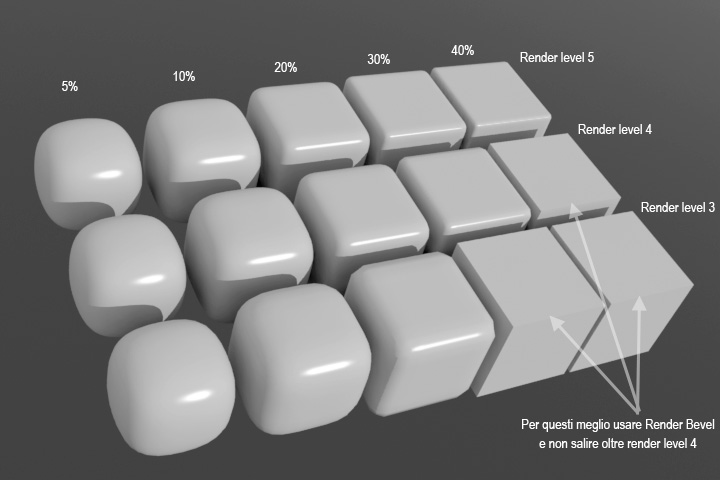
Rimuovere una morphmap da una selezione di vertici.
Se voglio togliere la deformazione di una morph map da una parte del mio modello mi basta selezionare i vertici interessati e poi col tasto destro sulla morphmap nell'elenco delle map scelgo Clear.
Tutti quei comandi accessibili col tasto destro infatti lavorano solo sulla selezione in corso.
Aggiungere commenti a una macro, uno script o un cfg.
Per commenti che non superano una riga:
# "Scrivi quello che vuoi"
Per
aggiungere lunghi commenti che superano una riga:
<!--
"Scrivi tutto quello che vuoi anche su più righe"
-->
Quest'ultimo è utile anche per disattivare intere sezioni di uno script trasformandolo temporaneamente in un commento.
Passaggio tra Psub e Subdiv.
Da Modo601 c'è una novità! Ora posso passare tra Psub, Subdiv e Poligoni senza dover deselezionare niente.
Questo è vero però solo se la selezione è di vertici o spigoli.
Se invece ho dei poligoni selezionati il passaggio verrebbe interpretato come conversione degli stessi.
Quindi devo ricorrere a uno script per farlo. Seneca ne ha creato uno apposito.
Selezionare velocemente una tripletta di canali
Con un doppio click su un canale nella tab properties seleziono tutti e tre i canali associati (ad esempio doppio click su un canale position e seleziono i tre canali position x, y, e z)
Copia e incolla di valori nella timeline.
Immaginiamo di voler copiare la posizione di un oggetto al frame 0 e incollarla al frame 100.
Vado al frame 0 nella timeline. Col tasto destro clicco sul frame 100. Appare una linea verde.
Ora con Shift+S copio in 100 i valori che sono in 0
Usare velocemente i matcaps in Modo.
Usare i matcaps non è così semplice come può sembrare. Questo perchè non posso ne usare il drag and drop, ne caricare le matcaps come faccio con le immagini normali.
Devo fare così:
Aggiungo un matcaps shader al mio oggetto.
Nel material browser vado nella cartella con le immagini matcaps e faccio doppio click su quella che voglio.
Ora nelle proprietà del matcaps shader se clicco sulla miniatura per cambiarla mi apparirà nella lista l'immagine su cui ho fatto doppio click.
Come rimuovere un layout dalla lista dei layout nel menu
Nel file CFG del layout nelle righe di questo tipo
<atom type="ViewportClass">vpapplication</atom>
rimuovere ciò che è tra le tag così
<atom type="ViewportClass"></atom>
Inoltre dalle righe tipo questa
<hash type="Layout" key="base.lytMyTest" val="applicationLayout">
rimuovere il valore di val così
<hash type="Layout" key="base.lytMyTest" val="">
Capire la sintassi dei comandi in Modo nel pannello Commands
command.name argumentName:argumentType <argumentName:argumentType> ?argumentName:argumentType
Gli argument se sono scritti nell'ordine in cui sono nella template del comando non richiedono neanche il nome, ma solo il valore. Altrimenti devo sempre scrivere l'argumentName
Gli argument tra <> sono opzionali.
Gli argument preceduti da ? sono queriable. Vuol dire che se invece del valore scrivo un ? appare un pannello che mi chiede il valore da immettere
(Ad esempio: item.name "MyNewName" imposta un nome item.name ? invece mi chiede il nome da immettere )
Esempio pratico tool:string
Questo mi chiede il nome di un tool come stringa.
I parametri di questo tool non sono scritti nel pannello commands. Per scoprirli devo modificali nella ui e leggere in history i nomi dei comandi e degli argomenti impostati.
Psub. Distorsioni, spuntoni e altri disturbi nella mesh
Se un oggetto psub presenta strane distorsioni e spuntoni a caso senza logica può essere perchè ho per sbaglio creato dei "vertex weight" invece delle solite "edge weight".
Modo infatti consente di creare entrambe e hanno valori separati.
Visivamente non si capisce se un peso è applicato a uno spigolo o a un vertice, sembrano sempre applicate agli spigoli.
Per risolvere devo solo selezionare tutti i vertici e impostarne il peso a 0%
Meshcleanup. Problema.
Il nuovo meshcleanup integrato in Modo ha un difetto!
Se il modello è n psub ed eseguo meshcleanup potrebbe dirmi che non ha trovato errori. Ma se converto il modello in poligoni ed eseguo di nuovo meshcleanup mi potrebbe trovare errori nuovi.
Quindi eseguire meshcleanup in modalità poligoni per essere sicuro di aver sistemato il modello.
Come convertire una Ngon in poligoni normali
Oltre alla semplice triangolarizzazione ho due nuovi metodi.
Quadruple: Questo comando è nella tab polygon. Trasforma un ngon in una serie di quad
Spikey: Questo è solo nel menu geometry. Nato per creare punte a partire da un ngon posso usarlo con strenght 0 per creare un vertice al centro dell'ngon e tutti poligoni triangolati a raggiera.
Come esportare in obj
Per esportare al meglio una scena con molti items in obj devo assicurarmi che:
Ogni item può avere più uvmap ma verranno tutte eliminate tranne una. Perciò è meglio che ogni item abbia una sola uvmap. Tutti i poligoni dell'item devono essere presenti su questa uvmap anche se non usano textures. Se anche un solo poligono non è presente sulla uvmap , questa verrà totalmente eliminata dall'item. Il nome della uvmap non conta perchè verrà sostituito con "Texture".
Quindi se ogni item ha una sua uvmap con un nome specifico alla fine mi ritroverò con una unica uvmap comune a tutti gli oggetti e nominata "Texture".
Gli item con strani valori di trasformazione rischiano di spostarsi nella conversione. Trovare il modo di congelarli. Meglio evitare di usare "Zero" perchè non da risultati affidabili. Ricontrollare sempre il file obj per vedere quali vengono spostati.
Alcuni oggetti possono ritrovarsi con i poligoni flippati. Non so ancora come risolverli
Il file obj conserva la separazione dei vari item anche se non saranno più in gerarchia e avranno i centri in 000.
Non so bene quali parametri dei materiali rimangono. Il colore di base rimane e anche le texture applicate come diffuse.
tasto anzi che a un bottone nei menu p nell'interfaccia
Creare popover in Modo.
Tra i tanti modi in cui posso visualizzare una form il più semplice è il popover, una finestra a scomparsa immediata.
Per farli apparire basta assegnare una scorciatoia alla forme apparirà come popover.
Ma una form che appare come popover ha due bug che non accadono se si apre la form in una finestra o palette.
1) C'è uno spazio vuoto alla destra dei comandi e questo spazio aumenta se la form ha subforms o testi anche non lunghi.
Questo bug per ora non può essere evitato. Per risparmiare spazio usare delle icone al posto dei testi e impostarle a justified così lo spazio altrimenti vuoto a destra si riempie di bottoni (la form rimane larga ma almeno è bella a vedersi)
2) Se la form è lunga la parte finale di solito viene nascosta e appare il bottone da cliccare per mostrarla.
Per evitare questo bug basta aggiungere un divider alla fine della form.
Come deselezionare una morph map
Cambia a seconda se la viewport ha i deformer attivi o meno (da verificare se vero)
Se sono disattivi mi basta cliccare sul nome della morphmap attiva nel pannello lists.
Devo stare attento però perchè il programma interpreta il click come tentativo di rinominare la mappa. Nel caso cliccare nella seconda colonna accanto al nome.
Se la viewport invece ha i deformer attivi tenere premuto Ctrl e cliccare sul nome.
Come fornire a un comando un valore nullo
Se voglio passare a un comando un valore nullo (non zero quindi ma nessun valore. Ad esempio per rimuovere da tutti i gruppi dei poligoni) devo scrivere così:
comando attributo ""
(due virgolette vicine senza spazi in mezzo.)
|